Contenido
Inicio ” Windows 10 ” Cómo solucionar el problema de Avast en Windows 10 Abril 2018 Update 1803
Cómo solucionar el problema de Avast en Windows 10 Abril 2018 Update 1803
25
Se dice que los usuarios de Avast antivirus se están quejando de un problema con Avast en Windows 10 . Después de algunas investigaciones, los expertos consideran que algunos elementos de Windows 10 versión 1803 son incompatibles con Avast. Como resultado de esto, Microsoft ha dejado de proporcionar la actualización a los PCs que tienen Avast Behavior Shield instalado en ellos.
Afortunadamente, en cooperación con Microsoft, Avast ha impulsado algunas actualizaciones de VPS a sus usuarios. Sin embargo, Avast ha advertido a sus usuarios que los elementos que causan el error pueden no ser sólo específicos de este Antivirus, sino que también pueden crear molestias en el futuro con otro software.
Además de enfrentarse a errores y problemas en la actualización de Windows 1803, 10 , los usuarios también se enfrentan a complicaciones como el retraso del ratón o la falta de funcionamiento del menú Inicio. En algunos casos, simplemente no se actualiza el software correspondiente. Afortunadamente, el equipo proporciona un pequeño ajuste para bypassAvast Problem en Windows 10 Abril 2018.
Avast Problema en Windows 10 Abril 2018 Update 1803 Solutions
He aquí cómo solucionar el problema de Avast en Windows 10 April 2018 Update 1803
Algunos de los problemas de Avast antivirus a los que se enfrentan los usuarios son:
– error relacionado con el tiempo,
– error de conexión a Internet,
– bloquear explorer.exe,
– errores críticos en el menú Inicio, o
-El sistema Windows 32 configura el perfil de temperatura del escritorio no es accesible. El acceso está denegado. – OK.
Hay buenas noticias para los usuarios de Avast que la actualización de VPS le permite prevenir este tipo de problemas. Ahora usted debe hacer una pequeña actualización en Avast antivirus y más tarde reinstalar la actualización de abril de Windows, es decir, la versión 1803 en su PC para ejecutarlas sin problemas.
Requisitos para recuperar el PC bloqueado
1. Al principio, necesita una unidad USB de 8 GB y un ordenador de repuesto para realizar el seguimiento del proceso de recuperación.
2. En segundo lugar, cree una unidad USB de arranque descargando Media Creation Tool en el sistema de repuesto.
Además, consulte Actualización de los requisitos del sistema para Windows 10 .
Ahora, para evitar el problema de Avast en Windows 10 April 2018 Update 1803, siga los siguientes pasos cuidadosamente.
Fase-1
Paso 1: Encienda el PC problemático y cuando el sistema muestre la pantalla azul, elija el idioma de su teclado (preferiblemente “US”).
Paso 2: Avanzar, seleccionar la opción Usar otro sistema operativo . Y luego elija la otra opción Windows 10 en el volumen X .
Nota: Aquí, X representa un número. Si es necesario iniciar sesión, inicie sesión en su cuenta. Puede que tenga que esperar mucho tiempo mientras se prepara la actualización.
Paso 3: Una vez reiniciado el sistema, cierre cualquier error que aparezca en la pantalla del PC. A continuación, en el PC en funcionamiento, haga clic aquí para visitar la página web de Microsoft correspondiente.
Paso 4: Ahora haga clic en el botón ” Descargar herramienta ” debajo de la sección Crear medios de instalación de Windows 10.
Paso 5: Ahora, haga doble clic en el archivo MediaCreationTool.exe y ejecute la herramienta en su PC. En caso de que el UAC aparezca en la pantalla, haga clic en el botón Sí para continuar.
Paso 6: Cuando aparezca el asistente de instalación con los términos y avisos de la licencia, haga clic en Aceptar . En la siguiente pantalla del asistente, seleccione la opción ” Crear medio de instalación (unidad flash USB, DVD o archivo ISO) para otro PC ” y a continuación haga clic en Siguiente .
Paso 7: Es hora de elegir el Idioma , Edición , así como Arquitectura , hacer clic , Siguiente .
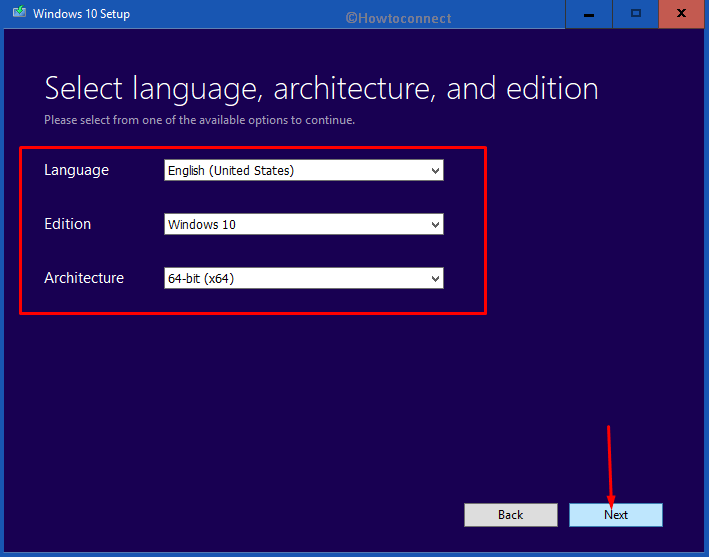
>Paso 8:>Unidad flash USB
” en la siguiente pantalla y pulsar Siguiente . Ahora, el nombre del USB conectado se mostrará en el asistente, selecciónelo para escribir archivos en él.
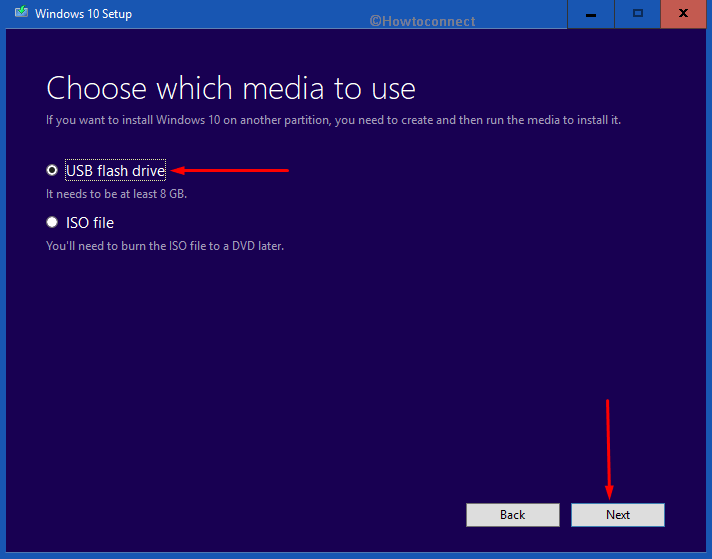
>Nota:>Actualizar la lista de unidades .
Paso 9: Por último, pulse Siguiente y los archivos “Windows 10 2018 April Update” se escribirán en la unidad flash.
Lea el artículo completo sobre cómo instalar la versión 1803 de Windows 10 Update desde USB.
Fase-2
Paso 10: Ahora, en el PC bloqueado, haga clic con el botón derecho en cualquier área en blanco de la barra de tareas y haga clic en la opción Administrador de tareas .
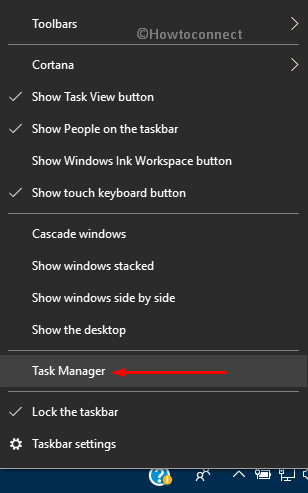
>Paso 11:>Archivo y en la lista de opciones, seleccione ” Ejecutar nueva tarea “. Verá una casilla de verificación junto a la opción ” Crear esta tarea con privilegios de administrador “, haga clic sobre ella.
Paso 12: Ahora, haga clic en el botón Examinar y navegue hasta la ubicación de la unidad USB.
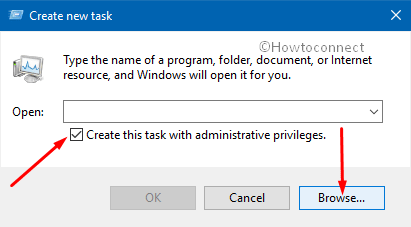
>Paso-13:>Guárdalo todo .
Todo este procedimiento de resolución para arreglar el Problema de FixAvast en Windows 10 Abril 2018 tomará algún tiempo. Una vez completado, actualizará su sistema operativo a la nueva versión de Windows 10 versión 1803, completamente actualizada y libre de errores.
Por lo tanto, para resolver los problemas de Avast en Windows 10 versión 1803, siga cuidadosamente las directrices mencionadas anteriormente. Si tiene más consejos o soluciones para solucionar cualquier problema de Avast en Windows 10 April Update 2018, por favor, suéltelas en la sección de comentarios a continuación.





